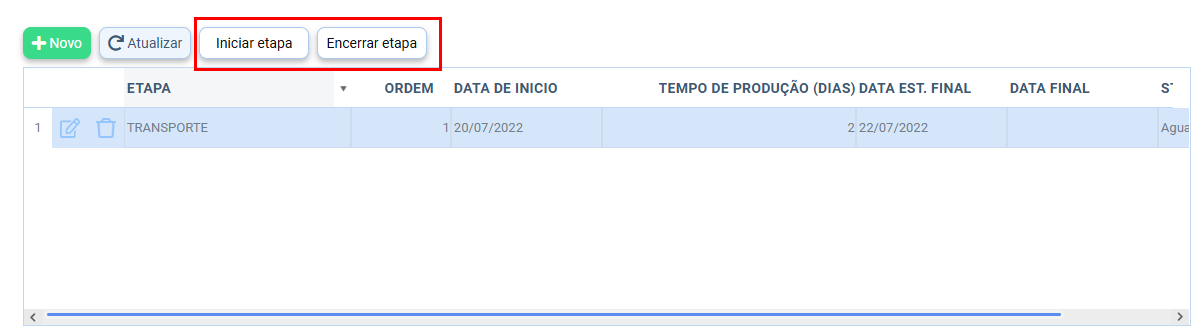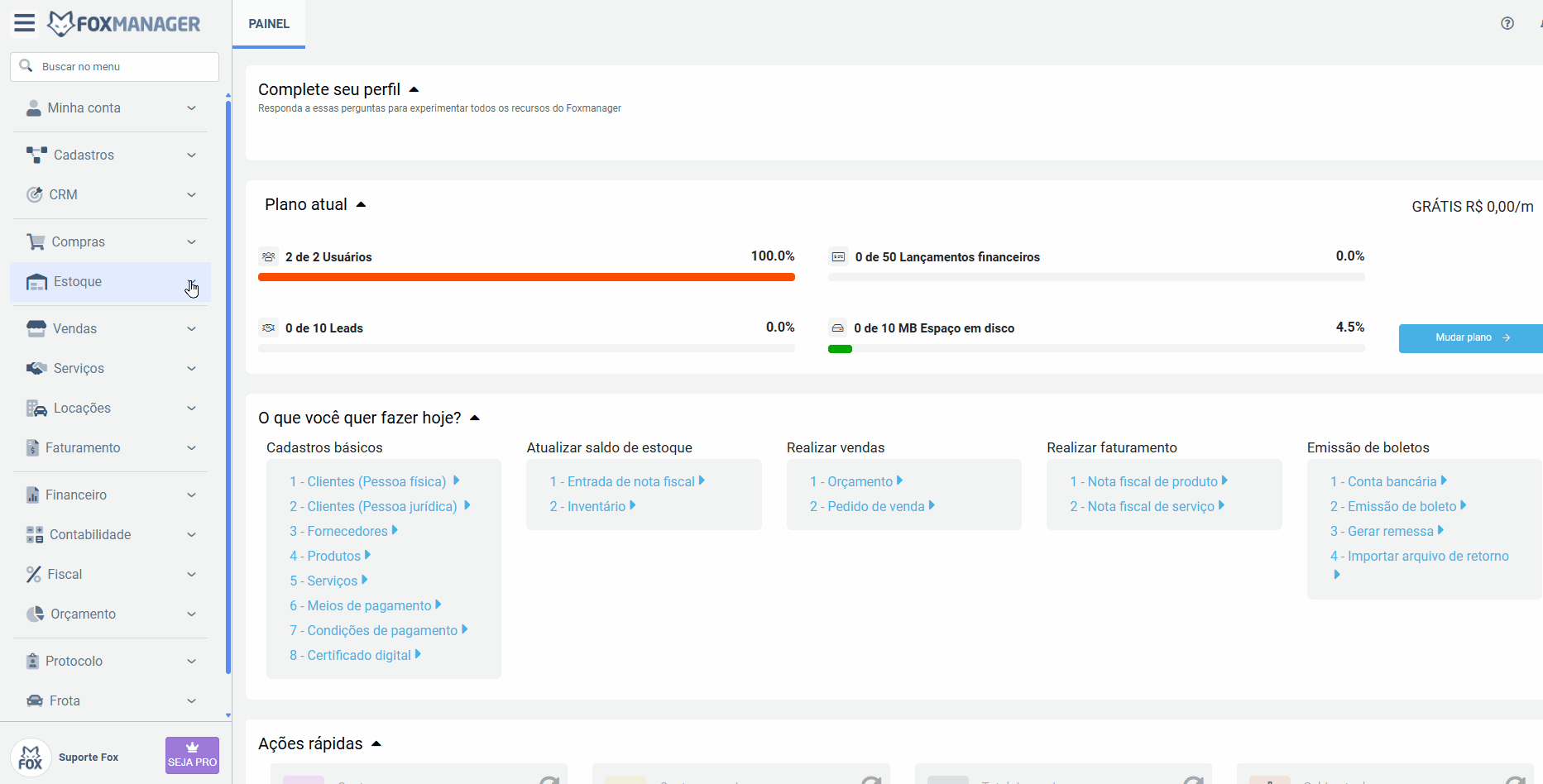Criando uma ordem de produção
Descrição sumária
A tela de cadastro de ordem de produção é uma interface essencial para a gestão do processo produtivo dentro do sistema. Ela é dividida em três abas principais: Cadastro, Ficha Técnica e Etapas da Produção, cada uma destinada a diferentes aspectos do registro e acompanhamento da ordem de produção.
- Aba de Cadastro: Nesta aba, o usuário insere informações básicas e essenciais sobre a ordem de produção, como a descrição, a ficha técnica, a quantidade a ser produzida, e as datas de início e término estimadas. Alguns campos, como o status e o nome do usuário, são preenchidos automaticamente pelo sistema. Também há um campo de observações para notas adicionais.
- Aba de Ficha Técnica: Aqui, são exibidos detalhes técnicos da produção, baseados na ficha técnica selecionada. A aba inclui um grid que mostra os produtos necessários, suas quantidades e unidades, facilitando o controle dos insumos requeridos para a produção.
- Aba de Etapas da Produção: Nesta seção, o usuário detalha cada etapa do processo produtivo. Inclui um grid para preenchimento das etapas, ordem, tempo de produção em dias, entre outros. Há também botões para iniciar e encerrar etapas específicas, permitindo um acompanhamento detalhado e em tempo real do progresso da produção.
Essa tela foi projetada para proporcionar uma visão clara e estruturada do processo de produção, garantindo que todas as informações necessárias sejam registradas e acessíveis de forma organizada e eficiente.
Instruções
Estoque ⇒ Ordens de produção
Acessando a tela de ordem de produção
-
No menu principal, clique em Estoque.
-
No submenu que se abre, selecione Ordens de Produção.
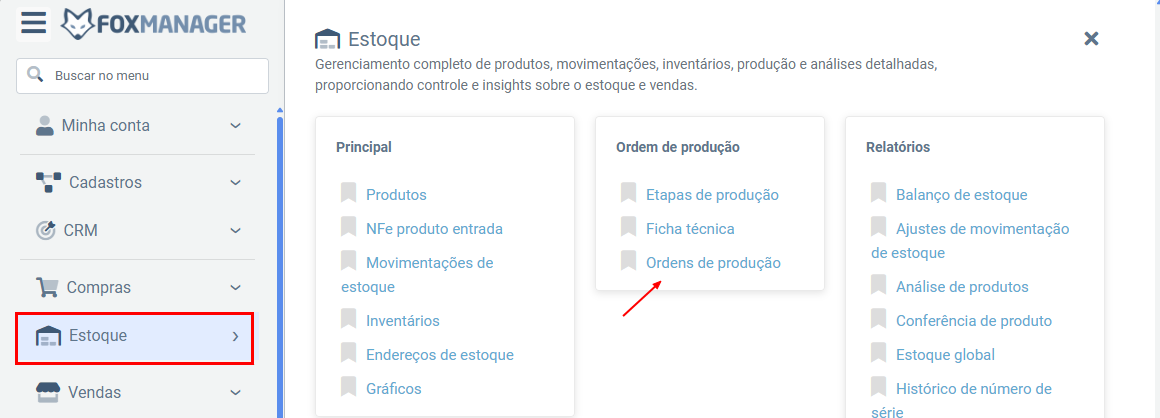
-
A tela de acompanhamento de ordens de produção será exibida.
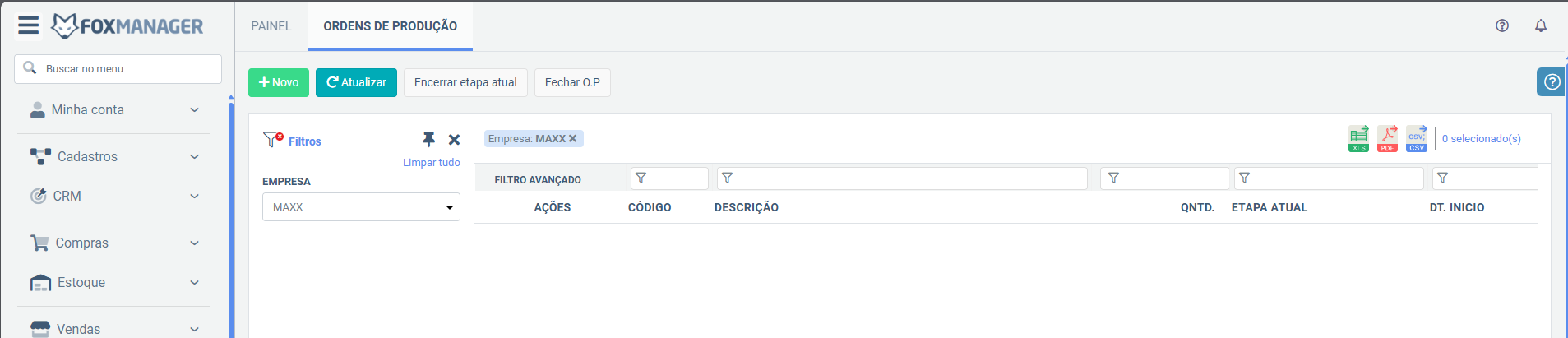
Iniciando cadastro de ordem de produção
-
Na tela de acompanhamento, clique no botão Novo.
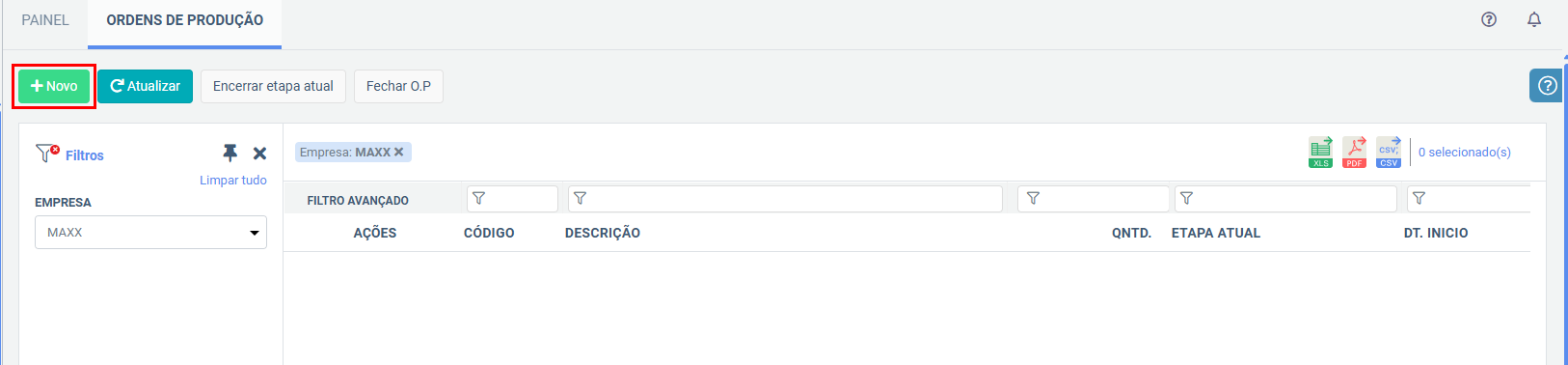
-
A tela de cadastro de ordem de produção será aberta onde possui três abas: Cadastro, Ficha Técnica e Etapas da Produção.
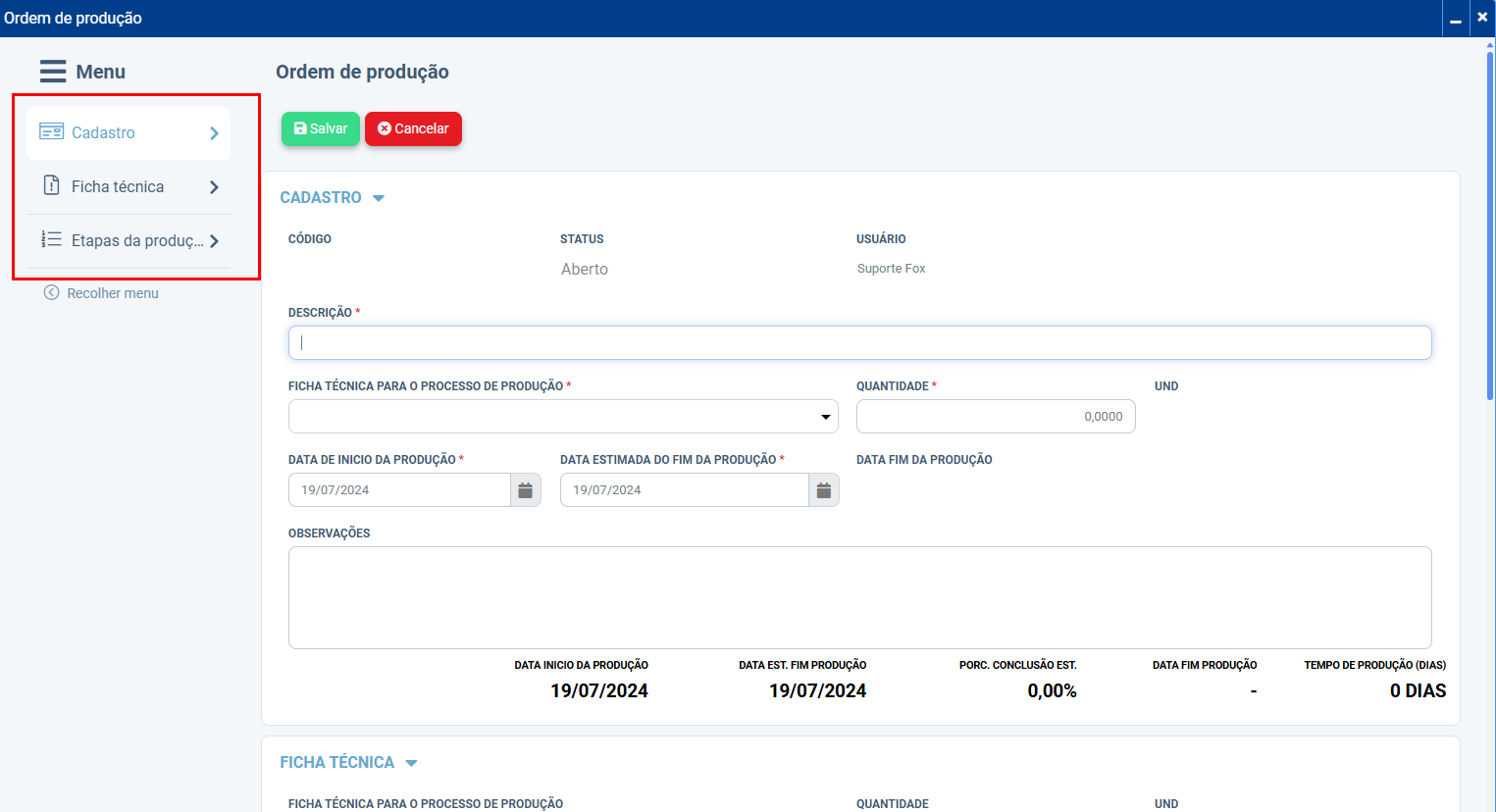
Cadastro
-
A aba de Cadastro será aberta por padrão.
-
Alguns campos já estarão preenchidos pelo sistema:
- Status
- Usuário (nome)
-
Preencha os seguintes campos obrigatórios:
- Descrição: Informe uma descrição para a ordem de produção.
- Ficha Técnica para Processo de Produção: Selecione uma ficha técnica da lista.
- Quantidade: Informe a quantidade a ser produzida.
- Data de Início da Produção: Selecione a data de início.
- Data Estimada do Fim da Produção: Selecione a data estimada para o término.
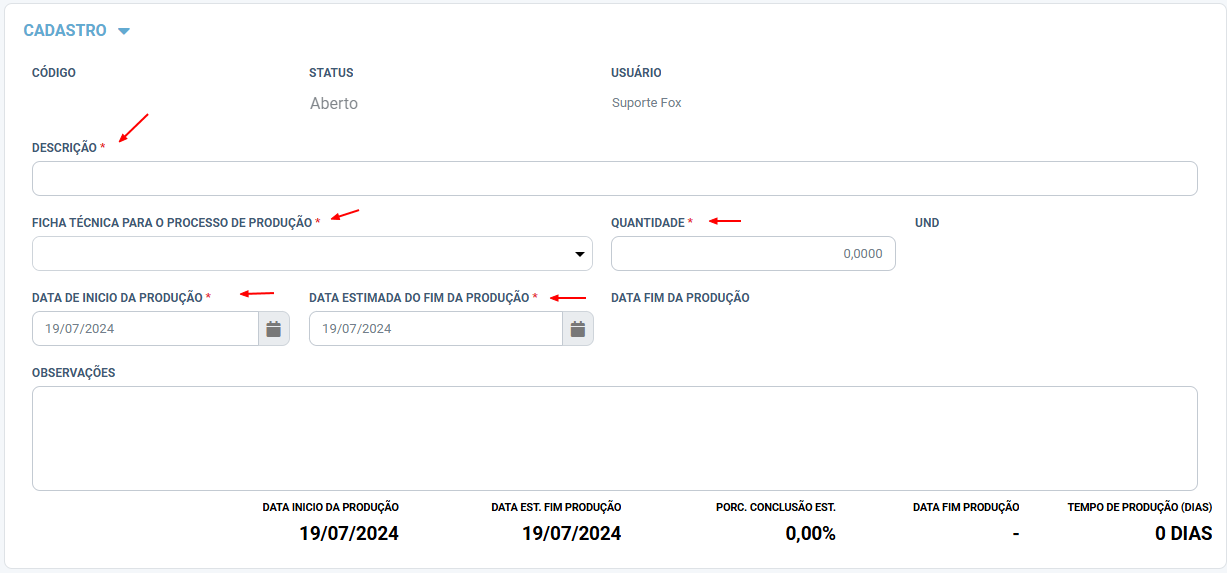
-
No campo Observações (texto grande), adicione quaisquer observações pertinentes.
-
Abaixo do campo de observações, os seguintes campos serão preenchidos automaticamente:
- Data Início Produção
- Data Estimada da Produção
- Tempo de Produção: Calculado com base no intervalo entre as datas de início e término.

Obs: os cincos campos: Data inicio da produção, Data est, fim producao, porc. conclusão est., etc, estarão nas três abas para que usuário possa visualizar melhor.
Ficha técnica
-
Acesse a aba Ficha Técnica.
-
Os campos Ficha Técnica para Processo de Produção e Quantidade já estarão preenchidos conforme informado na aba de cadastro.
-
Um grid mostrará os detalhes do produto:
- Produto
- Quantidade
- Unidade
- Quantidade para Produção
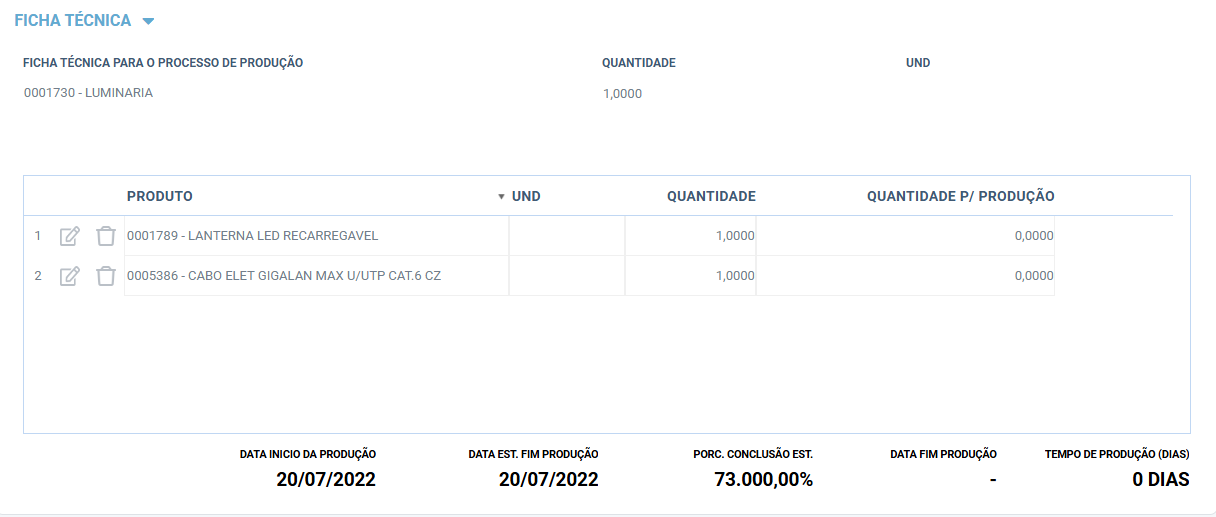
Etapas da produção
Após preencher as informações na aba de cadastro, o usuário deve salvar e fechar a tela. Em seguida, na tela de acompanhamento, deve clicar no ícone de editar para poder inserir os dados no grid da etapa de produção.
-
Acesse a aba Etapas da Produção.
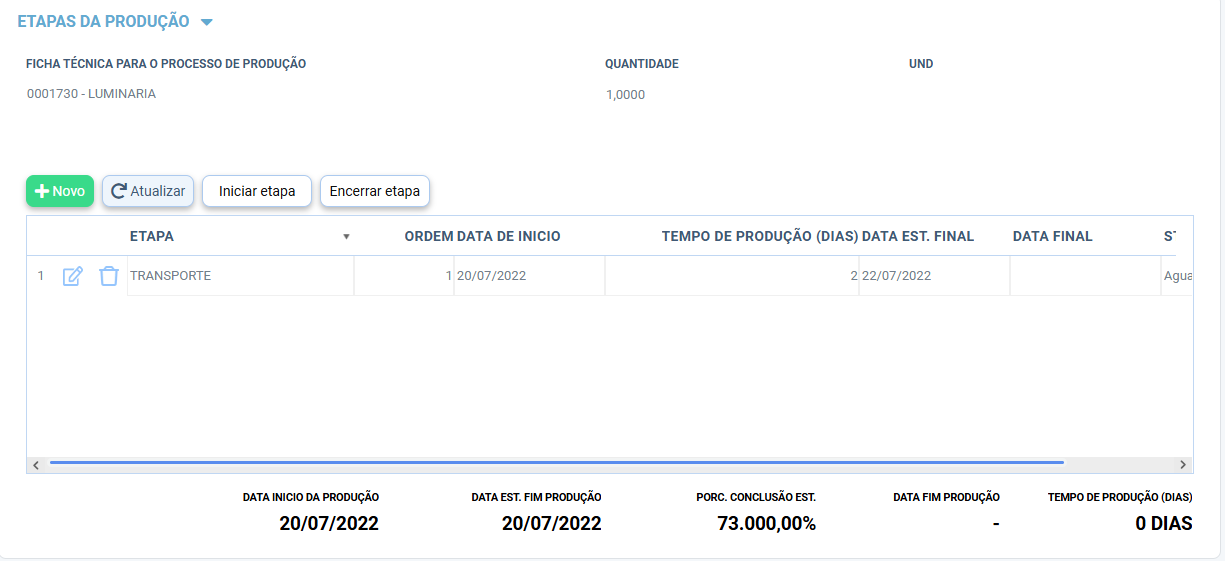
-
Preencha o grid com as seguintes informações:
- Etapa
- Ordem
- Tempo de Produção (Dias)
- Outros campos relevantes
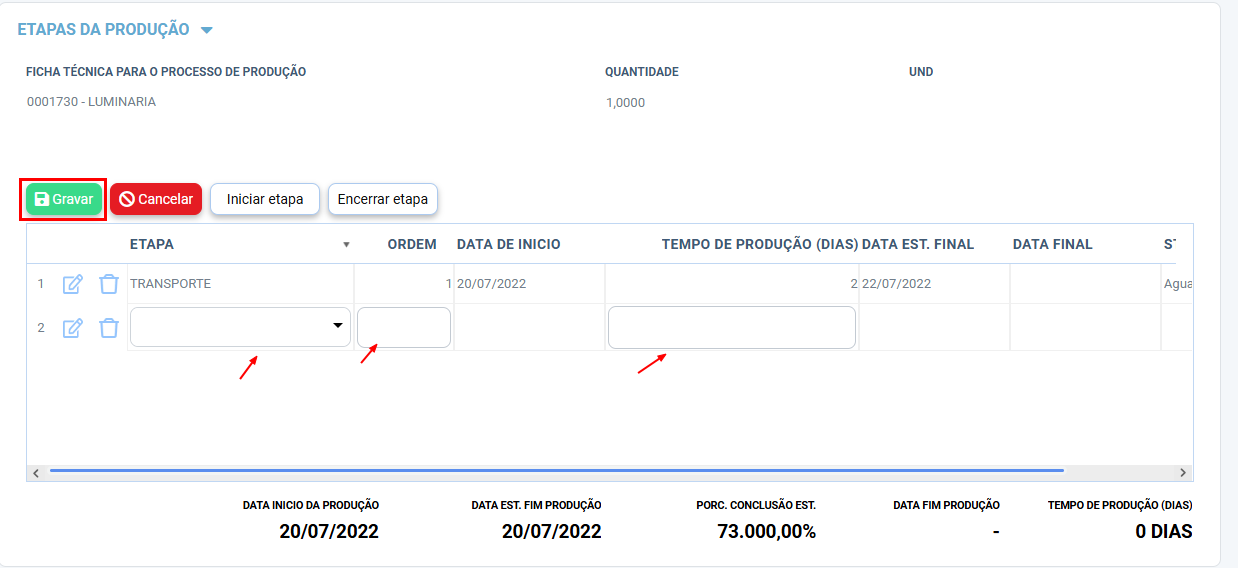
-
Acima do grid, há botões para Iniciar Etapa e Encerrar Etapa. Utilize esses botões conforme necessário após cadastrar as informações no grid.